Actividad de Ensamble de 1 y 2 Parcial
Actividad de cuestionario:
Hardware. La palabra hardware en informática se refiere a las partes físicas, tangibles, de un sistema informático; sus componentes eléctricos, electrónicos, electromecánicos y mecánicos. Los cables, así como los gabinetes o cajas, los periféricos de todo tipo, y cualquier otro elemento físico involucrado, componen el hardware o soporte físico; contrariamente, el soporte lógico e intangible es el llamado software.
El término es propio del idioma inglés, y su traducción al español no tiene un significado acorde, por tal motivo se lo ha adoptado tal cual es y suena. La Real Academia Española lo define como «Conjunto de los componentes que integran la parte material de una computadora».2 El término, aunque sea lo más común, no solamente se aplica a las computadoras, también es a menudo utilizado en otras áreas de la vida diaria y la tecnología. Por ejemplo, hardware también se refiere a herramientas y máquinas, y en electrónica hardware se refiere a todos los componentes electrónicos, eléctricos, electromecánicos, mecánicos, cableados y tarjetas de circuitos impresos.
Otros ejemplos donde se aplica el término hardware son, en relación a los robots, así como en relación a los teléfonos móviles, las cámaras fotográficas, los reproductores digitales, o cualquier otro dispositivo electrónico. Cuando dichos dispositivos también procesan datos, poseen firmware y/o software además de hardware.
La historia del hardware de computador se puede clasificar en cuatro generaciones, cada una caracterizada por un cambio tecnológico de importancia. Una primera delimitación podría hacerse entre hardware principal (véase figura), como el estrictamente necesario para el funcionamiento normal del equipo, y el «complementario», como el que realiza funciones específicas.
El hardware principal de un computador se compone de una unidad central de procesamiento (CPU); encargada de procesar los datos; una memoria rápida de trabajo para almacenamiento temporal; una unidad de almacenamiento fija para mantener software y datos así como extraerlos de ella; uno o varios periféricos de entrada, los que permiten el ingreso de la información y uno o varios periféricos de salida, que posibilitan dar salida (normalmente en forma visual, impresa o auditiva) a los datos procesados.
Software: al soporte lógico de un sistema informático, que comprende el conjunto de los componentes lógicos necesarios que hacen posible la realización de tareas específicas, en contraposición a los componentes físicos que son llamados hardware. La interacción entre el software y el hardware hace operativo un ordenador (u otro dispositivo), es decir, el Software envía instrucciones que el Hardware ejecuta, haciendo posible su funcionamiento.
Los componentes lógicos incluyen, entre muchos otros, las aplicaciones informáticas, tales como el procesador de texto, que permite al usuario realizar todas las tareas concernientes a la edición de textos; el llamado software de sistema, tal como el sistema operativo, que básicamente permite al resto de los programas funcionar adecuadamente, facilitando también la interacción entre los componentes físicos y el resto de las aplicaciones, y proporcionando una interfaz con el usuario.
El software en su gran mayoría, está escrito en lenguajes de programación de alto nivel, ya que son más fáciles y eficientes para que los programadores los usen, porque son más cercanos al lenguaje natural respecto del lenguaje de máquina.
Los lenguajes de alto nivel se traducen a lenguaje de máquina utilizando un compilador o un intérprete, o bien una combinación de ambos. El software también puede estar escrito en lenguaje ensamblador , que es de bajo nivel y tiene una alta correspondencia con las instrucciones de lenguaje máquina; se traduce al lenguaje de la máquina utilizando un ensamblador.
Equipo de computo.
Monitor
Placa base
Procesador
Puerto ATA
Memoria principal(RAM)
Placas de expansión
Fuente de alimentación
Unidad de disco duro
Disco duro:
En informática, la unidad de disco duro o unidad de disco rígido ) es el dispositivo de almacenamiento de datos que emplea un sistema de grabación magnética para almacenar archivos digitales. Se compone de uno o más platos o discos rígidos, unidos por un mismo eje que gira a gran velocidad dentro de una caja metálica sellada. Sobre cada plato, y en cada una de sus caras, se sitúa un cabezal de lectura/escritura que flota sobre una delgada lámina de aire generada por la rotación de los discos. Es memoria no volátil.
El primer disco duro fue inventado por IBM, en 1956. A lo largo de los años, han disminuido los precios de los discos duros, al mismo tiempo que han multiplicado su capacidad, siendo la principal opción de almacenamiento secundario para computadoras personales, desde su aparición en los años 1960.
Los discos duros han mantenido su posición dominante gracias a los constantes incrementos en la densidad de grabación, que se ha mantenido a la par de las necesidades de almacenamiento secundario.
Los tamaños también han variado mucho, desde los primeros discos IBM hasta los formatos estandarizados actualmente: 3,5 pulgadas los modelos para PC y servidores, y 2,5 pulgadas los modelos para dispositivos portátiles. Todos se comunican con la computadora a través del controlador de disco, empleando una interfaz estandarizada. Los más comunes hasta los años 2000 han sido IDE (también llamado ATA o PATA), SCSI (generalmente usado en servidores y estaciones de trabajo). Desde el 2000 en adelante ha ido masificándose el uso de los SATA. Existe además FC (empleado exclusivamente en servidores).

Capacidad de memoria:
En informática, la memoria es el dispositivo que retiene, memoriza o almacena datos informáticos durante algún período de tiempo La memoria proporciona una de las principales funciones de la computación moderna: el almacenamiento de información y conocimiento. Es uno de los componentes fundamentales de la computadora, que interconectada a la unidad central de procesamiento (CPU, por las siglas en inglés de Central Processing Unit) y los dispositivos de entrada/salida, implementan lo fundamental del modelo de computadora de la arquitectura de von Neumann.
En la actualidad, «memoria» suele referirse a una forma de almacenamiento de estado sólido, conocida como memoria RAM (memoria de acceso aleatorio; RAM por sus siglas en inglés, de random access memory), y otras veces se refiere a otras formas de almacenamiento rápido, pero temporal. De forma similar, se refiere a formas de almacenamiento masivo, como discos ópticos, y tipos de almacenamiento magnético, como discos duros y otros tipos de almacenamiento, más lentos que las memorias RAM, pero de naturaleza más permanente. Estas distinciones contemporáneas son de ayuda, porque son fundamentales para la arquitectura de computadores en general.
Además, se refleja una diferencia técnica importante y significativa entre «memoria» y «dispositivos de almacenamiento masivo», que se ha ido diluyendo por el uso histórico de los términos «almacenamiento primario» (a veces «almacenamiento principal»), para memorias de acceso aleatorio, y «almacenamiento secundario», para dispositivos de almacenamiento masivo. Esto se explica en las siguientes secciones, en las que el término tradicional «almacenamiento» se usa como subtítulo, por conveniencia.
Setup:
El concepto es habitual en el ámbito de la informática. El setup es una herramienta de los sistemas operativos y los programas informáticos que permite configurar diversas opciones de acuerdo a las necesidades del usuario.
La mayor parte de los programas cuenta con algún tipo de setup, gracias al cual el usuario puede adecuar el software a su hardware y configurar todo lo referente al uso que pretende dar a la herramienta informática. Hasta mediados de los años 90, dada la constante evolución de los ordenadores, que en cuestión de meses volvía obsoleto un componente hasta entonces considerado de última tecnología, la configuración de una aplicación antes de usarla era un paso esencial, y debía hacerse de forma manual.
Disipador de calor:
Un disipador de temperatura transfiere la energía por calor, del componente que refrigera, hacia el entorno, normalmente al aire. Para ello es necesaria una buena conducción térmica a través del mismo, por lo que se suelen fabricar de aluminio por su ligereza, pero también de cobre, cabe aclarar que el peso es importante ya que la tecnología avanza y por lo tanto se requieren disipadores más ligeros y con eficiencia suficiente para la transferencia de energía por calor al ambiente o entorno.

Tarjeta de red:
La tarjeta de red, también conocida como placa de red, adaptador de red, adaptador LAN, Interfaz de red física,1 o sus términos en inglés Network Interface Card o Network interface controller (NIC), cuya traducción literal del inglés es «tarjeta de interfaz de red» (TIR), es un componente de hardware que conecta una computadora a una red informática y que posibilita compartir recursos (como archivos, discos duros enteros, impresoras e internet) entre dos o más computadoras, es decir, en una red de computadoras.
Las capacidades de Ethernet están ahora integradas en el chipset de la placa base o implementadas a través de un chip Ethernet dedicado de bajo costo, conectado a través del bus PCI (o el nuevo PCI Express), así que no se requiere una tarjeta de red por separado a menos que se necesiten interfaces adicionales o se utilice otro tipo de red.
Las modernas Tarjetas de red ofrecen funciones avanzadas como interfaz de interrupción y DMA para los procesadores host, soporte para múltiples colas de recepción y transmisión, particionamiento en múltiples interfaces lógicas y procesamiento de tráfico de red en controlador, como el motor de descarga TCP.

Mother Board:
La placa base, también conocida como tarjeta madre, placa madre o placa principal (motherboard o mainboard en inglés), es una tarjeta de circuito impreso a la que se conectan los componentes que constituyen la computadora.
Es una parte fundamental para montar cualquier computadora personal de escritorio o portátil o algún dispositivo. Tiene instalados una serie de circuitos integrados, entre los que se encuentra el circuito integrado auxiliar (chipset), que sirve como centro de conexión entre el microprocesador (CPU), la memoria de acceso aleatorio (RAM), las ranuras de expansión y otros dispositivos.
Va instalada dentro de una carcasa o gabinete que por lo general está hecha de chapa y tiene un panel para conectar dispositivos externos y muchos conectores internos y zócalos para instalar componentes internos.
La placa base, además incluye un firmware llamado BIOS, que le permite realizar las funcionalidades básicas, como pruebas de los dispositivos, vídeo y manejo del teclado, reconocimiento de dispositivos y carga del sistema operativo.

Cemo-Bios:
es un tipo de memoria que almacena información sobre la configuración del sistema, por ejemplo la elección de velocidad de buses, los tipos de discos duros instalados, secuencia de arranque, información de seguridad como la contraseña de modificación, overclock del procesador, activación de dispositivos, entre otras. Esta información se puede modificar por medio de una utilidad del BIOS que puede ser invocada por el usuario durante el arranque del sistema. Debido a ello suele confundirse con el propio BIOS, pero es una entidad de memoria diferente.
Esta memoria es una RAM de entre 64 y 256 bytes de capacidad, que está vinculada con el reloj de tiempo real del sistema. La tecnología CMOS de bajo consumo de esta memoria permite que sea alimentada por la misma pila del reloj de tiempo real de la placa base. En los primeros PC se usaba una batería recargable, en la actualidad se usan baterías de litio desechables tipo botón.
La información contenida en esta RAM-CMOS es usada por el BIOS durante el arranque del ordenador para establecer la configuración del sistema. En ese momento se comprueba la integridad del contenido del CMOS y, si los datos son incorrectos, se genera un error y el sistema solicita una respuesta al usuario sobre la acción a seguir: continuar o entrar a la utilidad de configuración.
En algunos casos la información contenida en la RAM-CMOS conduce a una configuración que no permite el arranque normal de la placa base, en ese caso es necesario borrar la información en la misma cortando la alimentación de la pila para que el sistema se reconfigure con los valores establecidos de fábrica, que suelen corresponder a una configuración segura (que permite un arranque sin problemas). Este fenómeno suele pasar durante el cambio de velocidades de buses o del mismo procesador, cuando el sistema queda configurado con una velocidad que no alcanza a manejar alguno de los componentes integrados.

Almacenamiento de información:
Un dispositivo de almacenamiento de datos es un conjunto de componentes utilizados para leer o grabar datos en el soporte de almacenamiento de datos, en forma temporal o permanente.
La unidad de disco junto con los discos que graba, conforma un dispositivo de almacenamiento o unidad de almacenamiento (device drive).
Una computadora tiene almacenamiento primario o principal (RAM y ROM) y secundario o auxiliar (disco rígido, disquete, pendrive, entre otros). El almacenamiento secundario no es necesario para que arranque la computadora.
Estos dispositivos realizan las operaciones de lectura o escritura de los medios donde se almacenan, lógica y físicamente, los archivos de un sistema informático

Partes fundamentales computadoras:
Microprocesador(también llamado CPU) Microprocesador. ...
1.2. Motherboard o placa madre. Motherboard. ...
1.3. Memoria RAM. ...
1.5. Disco Duro. ...
1.6. Lectores ópticos. ...
1.7. Tarjeta de Vídeo.

Tipos de impresora.
Impresoras de margarita: ...
Impresoras matriciales o de agujas. ...
Impresoras de tambor. ...
Impresoras de barras. ...
Impresoras de cadena. ...
Impresoras térmicas. ...
Impresoras de inyección de tinta.
Impresoras de inyección de tinta.

Tipos de software:
Software de aplicación
Software de programación
Software de sistema

Diferencia disco duro y la pendrive Usb:
os discos duros externos e internos y las memorias USB tipo pen drive o memoria flash son significativamente diferentes, y no sólo en su tamaño. Un disco duro es un dispositivo compuesto por varios platos giratorios y un cabezal que lee los datos que han sido impresos magnéticamente sobre los platos. Pueden ser internos, conectados a la placa base del ordenador, o venir en una carcasa con conexión USB en los discos duros externos. Un pen drive es un dispositivo de memoria flash, nombre que se refiere a un chip de tamaño inferior a un sello de correos en el que se almacena la información.
El chip de memoria flash, a diferencia del disco duro, no tiene ninguna pieza móvil. Al no tener ninguna pieza móvil tiene menos posibilidades de fallo que un disco duro, la lectura de los datos es más rápida, no produce apenas calor y requiere mucha menos electricidad. Estas características las comparten todos los dispositivos que utilizan memoria flash, como pen drives o tarjetas de memoria SDHC.
La memoria flash provista de conexión USB se conoce normalmente como pen drive o simplemente pen (al disco duro se le denomina hard drive en inglés). Los pen drives han conseguido tener cada vez más capacidad de almacenamiento de datos manteniendo el pequeño tamaño, un peso ligero y un precio cada vez menor, lo que ha hecho que sean actualmente la forma de transporte de datos más utilizada.
Además, la conexión USB permite que los pen drives puedan utilizarse con multitud de aparatos distintos y no sólo en ordenadores. Por ejemplo, se pueden almacenar archivos multimedia de cualquier tipo (imágenes, música, vídeo) y reproducirse directamente en televisores, radios de coches o reproductores musicales. En otras palabras, los pen drives son dispositivos USB tipo plug-and-play (conectar-y-reproducir).


Ensamble de equipo:
Ensamblaje y mantenimiento de una computadora es un procedimiento que consiste en colocar correctamente todas las partes de una computadora con la finalidad que todo funcione eficientemente para luego poder instalar el sistema operativo y demás programas de acuerdo a las necesidades del usuario.

Aplicación de una computadora:
Esto lo diferencia principalmente de otros tipos de programas, como los sistemas operativos (que hacen funcionar la computadora), las utilidades (que realizan tareas de mantenimiento o de uso general), y las herramientas de desarrollo de software (para crear programas informáticos).
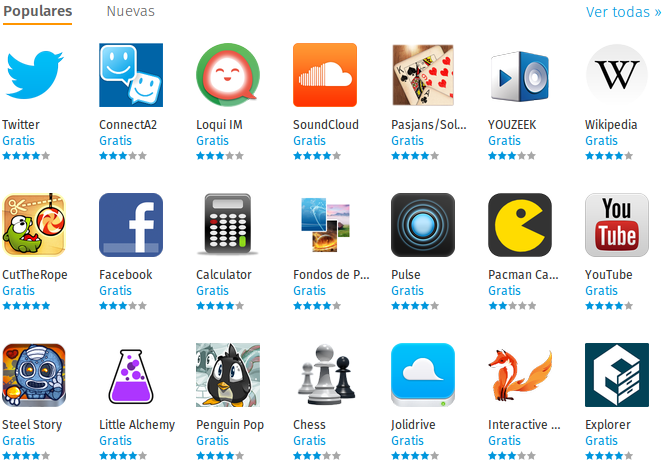
Microprocesador:
El microprocesador (o simplemente procesador) es el circuito integrado central más complejo de un sistema informático; a modo de ilustración, se le suele llamar por analogía el «cerebro» de un ordenador.
Es el encargado de ejecutar los programas, desde el sistema operativo hasta las aplicaciones de usuario; solo ejecuta instrucciones programadas en lenguaje de bajo nivel, realizando operaciones aritméticas y lógicas simples, tales como sumar, restar, multiplicar, dividir, las lógicas binarias y accesos a memoria.
Puede contener una o más unidades centrales de procesamiento (CPU) constituidas, esencialmente, por registros, una unidad de control, una unidad aritmético lógica (ALU) y una unidad de cálculo en coma flotante (conocida antiguamente como «coprocesador matemático»).

Zócalo:
zócalo de CPU (socket en inglés) es un tipo de zócalo electrónico (sistema electromecánico de soporte y conexión eléctrica) instalado en la placa base, que se usa para fijar y conectar el microprocesador, sin soldarlo lo cual permite ser extraído después. Por ello, se utiliza en equipos de arquitectura abierta, donde se busca que haya modularidad en la variedad de componentes, permitiendo el cambio de la tarjeta o el integrado. En los equipos de arquitectura propietaria, los integrados se añaden sobre la placa base soldándolo, como sucede en las videoconsolas.
Existen variantes desde 40 conexiones para integrados pequeños, hasta más de 1300 para microprocesadores, los mecanismos de retención del integrado y de conexión dependen de cada tipo de zócalo, aunque en la actualidad predomina el uso de zócalo con pines (Zero Insertion Force, ZIF) o LGA con contactos.

Bus de datos:
En arquitectura de computadores, el bus es un sistema digital que transfiere datos entre los componentes de una computadora. Está formado por cables o pistas en un circuito impreso, dispositivos como resistores y condensadores, además de circuitos integrados. Existen dos tipos de transferencia en los buses.
En arquitectura de computadores, el bus es un sistema digital que transfiere datos entre los componentes de una computadora. Está formado por cables o pistas en un circuito impreso, dispositivos como resistores y condensadores, además de circuitos integrados. Existen dos tipos de transferencia en los buses.
Memoria Ram:
La memoria RAM es la memoria principal de un dispositivo donde se almacena programas y datos informativos. Las siglas RAM significan “Random Access Memory” traducido al español es “Memoria de Acceso Aleatorio”.
La memoria RAM es conocida como memoria volátil lo cual quiere decir que los datos no se guardan de manera permanente, es por ello, que cuando deja de existir una fuente de energía en el dispositivo la información se pierde. Asimismo, la memoria RAM puede ser reescrita y leída constantemente.
Los módulos de RAM, conocidos como memoria RAM son integrantes del hardware que contiene circuitos integrados que se unen al circuito impreso, estos módulos se instalan en la tarjeta madre de un ordenador. Las memorias RAM forman parte de ordenadores, consolas de videojuegos, teléfonos móviles, tablets, entre otros aparatos electrónicos.
Existen 2 tipos básicos de memoria RAM; RAM dinámica (DRAM) y RAM estática (SRAM), ambas utilizan diferentes tecnologías para almacenar los datos. La RAM dinámica (DRAM) necesita ser refrescada 100 de veces por segundos, mientras que la RAM estática (SRAM) no necesita ser refrescada tan frecuentemente lo que la hace más rápida pero también más cara que la memoria RAM dinámica.
En contrapartida de la memoria RAM existe la memoria ROM es una memoria no volátil ya que la información contenida en ella no es borrable al apagar el ordenador ni con el corte de la energía eléctrica. Para más información puede ver nuestro artículo de memoria ROM.
Ensamble:
es un procedimiento que consiste en colocar correctamente todas las partes de una computadora con la finalidad que todo funcione eficientemente para luego poder instalar el sistema operativo
Reporte documental:
Bueno se hablan muchas cosas de las partes de una computadora como el primero es el monitor se considera como el principal periférico de salida muestra de una forma gráfica la información o datos generados por la pc también igual cuando queremos imprimir algo una información o imágenes lo que sea a esto se le llama impresora permite producir unja copia de texto o gráficos digitales en medios físicos también tiene tinta para sacar la información.
igual lo que tenemos en la casa para escuchar música es el altavoz nos permite para escuchar música fuerte canciones que queramos donde queremos controlar es el mouse es utilizado para facilitar la interacción con el entorno gráfico el teclado nos sirve para escribir lo que sea o buscar algo necesario la caja de la computadora conocida también carcasa sirve para dar soporte alos componentes internos de una pc también cumple su función.
Actividad 8
Como armar una pc primera parte
mostrar cada uno de ellos las partes utilizar el procesador la tarjeta madre disco duro también memoria RAM, tarjeta gráfica, fuente de poder, incluir vidios o DVD adaptar de usb quitar el tornillo de arriba vamos a presionar las tapas hay que quitar el cable de electricidad
tarjeta madre usar una banda antiestatica en esta ocasión de la memoria etc.
Como armar una pc segunda parte
Ponemos bien todo los tornillos y eso va a mantener acelerado poner bien hay que instalar la fuente de energía hay que poner bien en el espacio hay que conectar el cable de la fuente de poder la unidad el lector de CD DVD hay que poner bien los tornillos 2 hasta cuatro tornillos.
Practica 2
Segundo Parcial
bueno primero tenemos que tener un USB boolteable pero primero tienes que descargar el window 8 pero tenemos que checar de cuanto es el procesador si es 32 o 64 bits bueno hay que apagar la computadora nos vamos a setup en la computadora es F2 miren como estamos en el setup.
pero primero tenemos que quitar el disco duro ponemos otro
ya que esta desarmando la computadora metemos el disco disco nuevo y la armamos y encendemos la computadora nos vamos en F2

de alli nos vamos en en el nombre de la USB y lo subimos arriba en F6 y le damos en inicio se apagara y despues estara cargando

de alli cuando este listo nos pedira la clave del producto ya que esta de alli nos pasara a formatear el disco duro todas las particiones se borrara desde abajo hacia arriba ya que esta listo creamos una particion ya que esta le damos aceptar estará cargando los programas que se instalara en el sistema operativo.
ya que esta cuando al momento se apague y llegue al 100% de ese momento se quita el USB se inicia la maquina de allí aparecerá esto
de allí ponemos una nueva cuenta para acceder ala cuenta ya que esta listo estará cargando
esperamos que cargue y listo te pedirá la cuenta y ya ingresaste al sistema operativo eso esto como queda y como instalar un sistema operativo y formatear el disco duro
3er parcial
Actividad 4
Examen Diagnostica
1-¿Que entiendes bajo el concepto de configuración de dispositivos?
R= Es una especificación realizada por su microsytem dentro del conjunto de tecnologia para computación móvil.
2- Ejemplifica 2 dispositivo se puedan configurar.
R= Es configurar dispositivo chromecast, relojes, Android, tablet.
3-¿Que significa Bios?
R= Es un software que localiza y reconoce todos los dispositivo necesarios para cargar el sistema operativo en la memoria RAM es un software muy básico instalado en la placa base que permite que esta cumpla.
4-¿Cual el procedimiento para entrar al Bios?
R= Despues de reiniciar su PC pulse todo el tiempo la tecla supr hasta que se acceda ala Bios pulse F1, F2, F8, F11.
5-¿Cuales son las características principales del Bios?
R= El sistema básico de entrada salida o bios es un codigo de software que localiza y reconoce todos los dispositivo necesarios para cargar el sistema operativo en la RAM es un software muy básico instalado en la placa base que permite que esta cumpla su cometido.
6-¿Que conocimiento debes tener para trabajar con el Bios?
R= Saber mucho sobre la bios su características y otras cosas.
7-¿Porque el BIOS estan importante para el trabajo de la computadora?
R= Porque la BIOS es la encargada de iniciar los sistema de hardware que componen el equipo.
8-¿Proporciona ejemplo del uso del BIOS?
R= De su sistema de bios del software de bios.
Actividad 6
Reporte Documental.
Bezel:
Se trata de la cubierta que en marca ala pantalla para protegerle y mantenerla fija esta compuesta por una pantalla de acrílico milimétrico o templado y por un marco plástico.
LCD Back Cover
Se trata de la carcasa que contiene y protege la pantalla, la cual puede ser fabricada de plástico o de metal.
Puerto de VGA
A traves de esta parte se logra conector de forma análoga el monitor ala laptop.
Tarjeta de PC
Se trata de un dispositivo que se parece a una tarjeta de credito a traves de cual se llega añadir elemento ala laptop.
Tarjeta de Vídeo
Es la tarjeta que cambia las señales eléctricas procedentes del microprocesador en datos comprensibles y que serán mostrados en la pantalla.
Puerto de USB
Se trata de una entrada que tiene la laptop a través del cual el usuario puede compartir datos que están almacenados en otros dispositivo como es en pendrive en cámaras de fotografía.
Microprocesador
Es la parte que recibe todas las instrucciones del usuario a través de las acciones hechas por otros dispositivos como el mouse guarda datos en dispositivo de almacenamiento, lectores, disco duro.
Disipador de Calor
Parte encargada de expulsar el calor que produce los componentes de la laptop hacia el exterior.
Puerto HDMI
Actividad 7
Hacer una diapositiva de la actividad 6 sobre el reporte documental.
Actividad 8
Bitacoras de los videos 1 y 2 desarmar una laptop






Actividad 8
Bitacoras de los videos 1 y 2 desarmar una laptop
1- Desarmar una laptop
Hay que sacar la pila de la laptop luego hay que quitar los 4 tornillos de cada esquina después de la parte del medio hay un tornillo con su tapa quitamos ese tornillo sacamos la tapa allí viene el disco duro pero cuidado no tenemos que tocarla parte negra sacamos el disco duro después la memoria RAM con cuidado tenemos que sacar la parte de wifi se lo desconectamos después le damos mantenimiento ya que llegamos al final sacamos la tapa donde lo cubre.
2- Desarmar una laptop
Sacamos con cuidado con el teclado retiramos el bus de datos y el teclado después limpiamos esas partes después ya que esta ponemos un disco nuevo ala computadora.
Actividad 10
Desarmar una laptop
2- Después de esto le quitamos los tornillos cada esquina de la laptop son 4 tornillos que tenemos que sacar.
3- ya que esta vamos a levantar los seguritos que tiene la laptop para quitar el teclado ya que esta por fuera lo sacamos con cuidado.
4- vamos a quitar la memoria RAM.
5- ya que esta sacamos el disco duro.
6- ya que esta sacamos la pieza de internet despues sacamos con cuidado el ventilador bueno ya que esta todo listo lo vamos a armar.
7- metemos el ventilador el internet lla Memoria RAM.
8- el disco duro con cuidado metemos el teclado y lo conectamos le metemos otra vez los tornillos en su lugar.

9- ya que esta metemos la pila con cuidado y listo.

10- excelente servicio.
Actividad 14
Auto Evaluación
1-¿Que significa que mi CPU sea de 32 0 64 bits?
R= El 32 bits a cuyo software es conocido tambien como X86 el hardaware de 64 bits cuyo software se conoce también como X64 o un X86-64.
2-¿Que diferencia hay entre un procesador de 32 y 64 bits?
R= De 32 bits no son capaces de gestionar tanta memoria RAM los de 64 bits
tenga en tu ordenador 8 o 16 GB de RAM sistema operativo.
3-¿Cual es el procedimiento para saber si mi computadora tiene un procesador de 32 y 64 bits?
R= Nos vamos a carpeta de explorador y donde dise equipo clic derecho vamos a propiedades le damos clic aparece las caracteristica del procesador.
4-¿Que es para que sirve la Motherboard?
R= La tarjeta madre o placa de la base es la parte mas importante de la CPU unidad central de procesamiento es un circuito muy complejo que se encarga de unir todos los componentes.
5-¿Cual es la capacidad maxima de memoria RAM para un procesador de 32 bits?
R= 4 GB y 16 GB.
6-¿Cual es la capacidad maxima de memoria RAM para un procesador de 64 bits?
R= 8 GB.
7-¿Que tipo de disco duro debo colocar ami equipo portatl?
R= mecánico
8-¿Que es SSD y HD?
R= Es un tipo de dispositivo de almacenamiento de datos que utiliza memoria no voltatil, como la memoria flash para almacenar datos en lugar de los platos o disco magnéticos de las unidades de disco duro HDD.
9-¿Cual es la diferencia entre un disco duro mecánico y un disco de estado solido?
R= Disco duro mecánico se mueven las SSD almacenan los archivos en microchips con memoria flash interconectadas entre si.
estado solido son una alternativa a los disco duro.
10-¿Cual es la diferencia entre un disco duro PC vs laptops?
R= Que la laptop lo puedes llevar donde sea porque es portatil y la PC por que es de escritorio.
11-¿Que es DDR2SO-DIMM?
R= Son un tipo de memoria principal encargada de almacenar datos de programas e información para ser usada por la CPU.
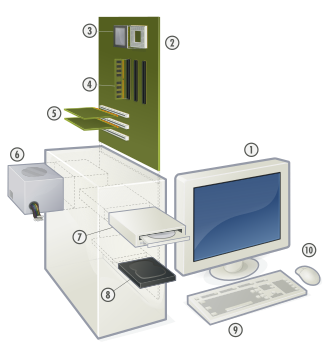

















Comentarios
Publicar un comentario